"iOS 15 güncellemesinden bu yana, videoların çoğu iPhone'uma video yüklenemiyor hatası daha kaliteli bir video açarken bu sorunu nasıl çözebilirim ve ne yapabilirim?" Mükemmel ekran sayesinde iPhone kullanıcılarının videoları cep telefonlarında yüksek çözünürlükte izleme olasılığı daha yüksektir. Ancak cihazlar bu videoları oynatamıyor. Gönderimiz, bu sorunu hızlı bir şekilde çözmenize yardımcı olacak eyleme dönüştürülebilir çözümleri tanımlar.
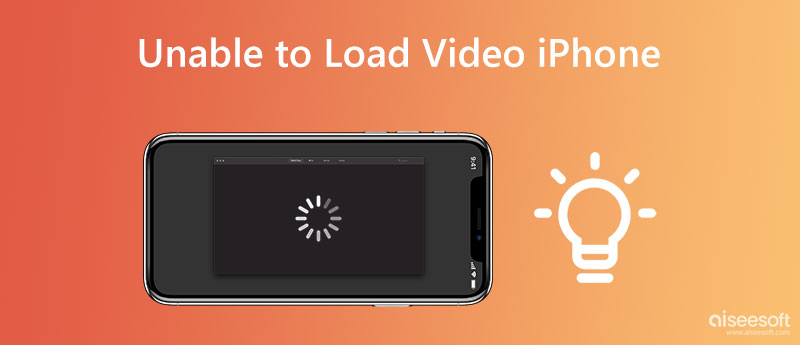
Videoların iPhone'a yüklenememesinin birçok nedeni vardır. İyi haber şu ki, çoğu vaka yazılım sorunlarından kaynaklanıyor. Yaygın nedenler şunları içerir:
1. Yetersiz depolama. Video kalitesi ne kadar yüksek olursa, oynatmak için o kadar fazla alana ihtiyaç duyar. iPhone'unuzda yeterli alan olmadığında bu hatayla karşılaşırsınız.
2. Yanlış ayarlar. Depolamayı Optimize Etme özelliği, bir iPhone'un videoları yükleyememesinin sık görülen başka bir nedenidir. Özellik etkinleştirildiğinde yer kazanmak için videolarınızı iCloud'a yükler.
3. Zayıf internet bağlantısı. YouTube videoları iPhone'unuza yüklenemediğinde, ağınızı kontrol etmelisiniz. Ayrıca, çoğu medya oynatıcı ve akış hizmeti yalnızca iyi bir internet bağlantısı altında kullanılabilir.
4. Eski yazılım veya uygulamalar.
5. Uyumsuz video formatı. Okyanuslar dolusu video ve ses biçimi vardır, ancak iPhone'lar ve iPad bunların yalnızca bir kısmıyla uyumludur.
iPhone'unuzdaki Unable Load Video hatasını düzeltmenin en kolay yolu, telefonunuzu yeniden başlatmaktır. Bu, uygulamaları arka planda serbest bırakabilir ve belirli bir modda takılmak gibi bazı sorunları çözebilir.
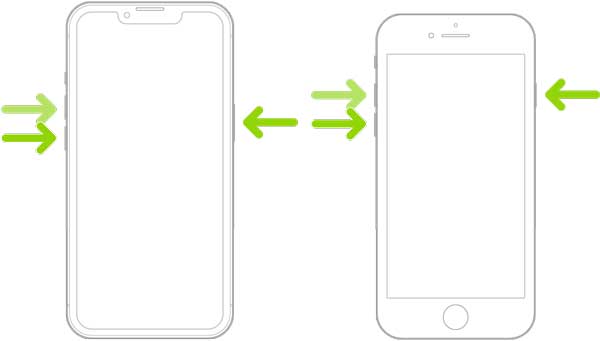
İPhone 8 ve sonraki modellerde:
Tuşuna basın ve bırakın Sesi aç düğmesine basın. Sesi kıs düğmesine basın ve Yan Apple logosu görünene kadar düğmesine basın.
iPhone 7'de:
ikisine de basmaya devam et Sesi kıs ve Yan Apple logosunu görene kadar düğmelerine basın.
iPhone 6s veya önceki sürümlerde:
basılı tutun Power ve Ana Sayfa Apple logosu görünene kadar düğmelere aynı anda basın.
Yetersiz alan, iPhone'unuzun daha yüksek kaliteli videolar yükleyememesinin yaygın bir nedenidir. Çözüm basit, aşağıdaki adımları izleyerek gereksiz uygulamaları ve dosyaları iOS cihazınızdan kaldırın.
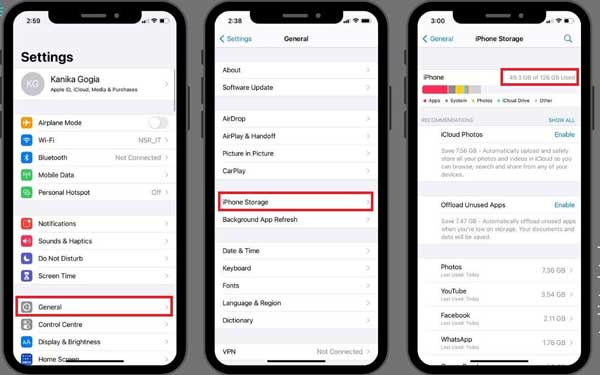
Bu şekilde verileri tamamen temizleyemezseniz, daha profesyonel bir kullanabilirsiniz. iPhone temizleyici Telefonunuzu temizlemek ve hızlandırmak için.
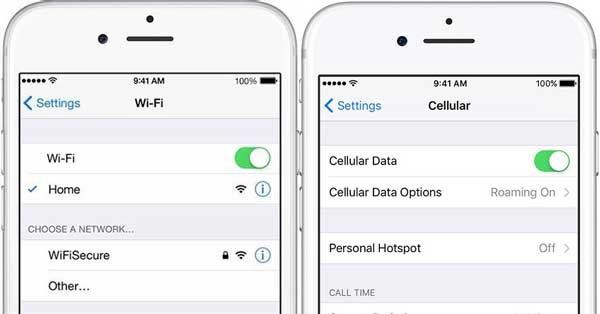
Daha önce de belirtildiği gibi, video akışını izlerken ve iPhone'unuza video yükleyememe hatasıyla karşılaştığınızda internet bağlantınızı kontrol etmeniz gerekir.
Telefonunuzda Ayarlar uygulamasını açın. İyi bir Wi-Fi ağıyla yüksek kaliteli videolar izlemenizi öneririz. Ancak, bulursanız Wi-Fi çalışmıyor, hücresel verilerinize geçin.
Apple, kullanıcıların hafızadan tasarruf etmesine yardımcı olmak için fotoğraflarınızı, videolarınızı ve müziklerinizi iCloud'a yükleyen En İyi Durumda Depolama özelliğini kullanıma sundu. Bunları bir ağ aracılığıyla iPhone'unuzda görüntüleyebilirsiniz. Ancak bu, iPhone'larda da video yükleyememe hatasına yol açar.
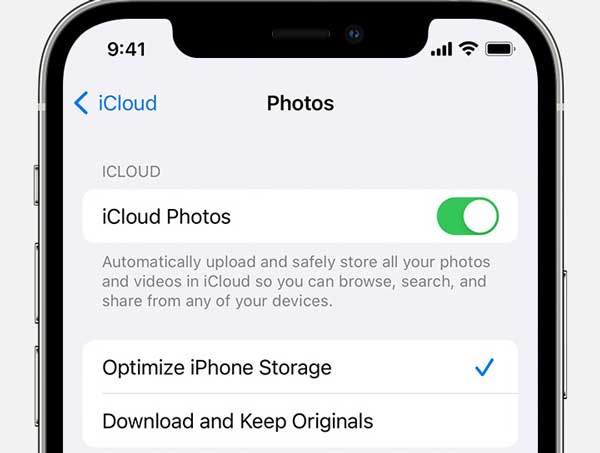
Son fakat en az olmayan çözüm, yazılımınızı güncellemektir. Eski yazılımlar, iPhone video yükleme hataları da dahil olmak üzere çeşitli sorunlara yol açabilir. İşletim sisteminiz ve bugüne kadar önceden yüklenmiş özellikler.
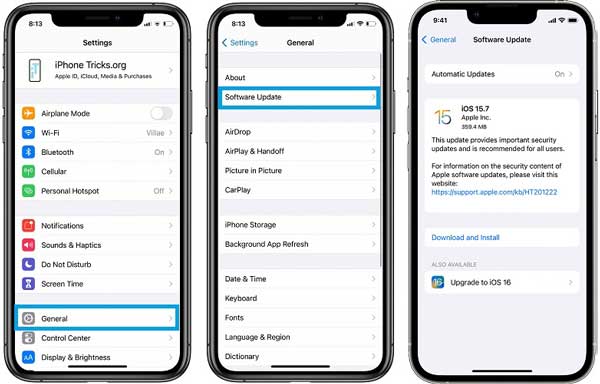
Bazen, yaygın çözümler iPhone'lara video yükleyememe hatasıyla başa çıkamaz. Neyse ki, FoneLab iOS Sistem Kurtarma yüklenmeyi durduran videolar da dahil olmak üzere çok çeşitli yazılım sorunlarından kurtulmanıza yardımcı olabilir.

Dosya İndir
FoneLab iOS Sistem Kurtarma - En İyi iOS Sistem Kurtarma Aracı
%100 Güvenli. Reklamsız.
%100 Güvenli. Reklamsız.
Bilgisayarınıza yükledikten sonra en iyi iOS kurtarma aracını çalıştırın. iOS Sistem Kurtarma düğmesini seçin ve iPhone'unuzu bir USB kablosuyla bilgisayara bağlayın. Tıkla Başlama harekete geçmek için

Tıkla Soru simgesine tıklayın ve iPhone'unuzu Kurtarma moduna geçirmek için talimatları izleyin. seçin standart Mod, iPhone'unuzdaki bilgileri kontrol edin ve bir sorun varsa düzeltin. I vur Onarım iPhone'unuzdaki yazılım sorunlarını düzeltmek için düğme.

iPhone'da video yüklenemiyor hatası ne anlama geliyor?
Bu hata, videolarınızın veya fotoğraflarınızın daha yüksek kaliteli bir sürümünü yükleyemeyeceğiniz anlamına gelir.
iPhone için en iyi video formatı nedir?
iPhone'lardaki varsayılan video kayıt formatı, MOV formatındaki H.264 QuickTime dosyalarıdır. Aynı zamanda iPhone'lar için en iyi video formatıdır.
Netflix neden videoları iPhone'uma yüklemiyor?
Ana nedenler arasında dengesiz internet bağlantısı, hesap sınırlamaları, sunucu arızası, iOS yazılım hataları ve daha fazlası yer alır.
Sonuç
Sorun gidermemizi takiben, sorunu çözebilirsiniz. videolar iPhone'unuza yüklenmiyor verimli. İlk olarak, ortak çözümleri gerçekleştirin. Sorun devam ederse, FoneLab iOS Sistem Kurtarma'yı deneyin. Yüksek kaliteli videoları iPhone'larda sorunsuz bir şekilde izlemenize yardımcı olabilir. Bu konu hakkında daha fazla sorunuz var mı? Lütfen bunları aşağıya yazınız.

Herhangi bir veri kaybı olmadan DFU modunda, kurtarma modunda, kulaklık modunda, Apple logosunda vb. Gibi çeşitli konularda iOS sisteminizi normale sabitleyin.
%100 Güvenli. Reklamsız.
%100 Güvenli. Reklamsız.